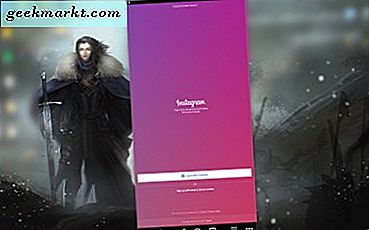Có quá nhiều ứng dụng được cài đặt trong Android của bạn; không chỉ tiêu tốn bộ nhớ trong của bạn mà còn làm chậm thiết bị của bạn. Vì vậy, nếu bạn muốn làm cho Android của mình chạy nhanh hơn, bạn sẽ phải gỡ cài đặt các ứng dụng mà bạn không sử dụng nữa.
Xem video hướng dẫn này về cách nhanh chóng gỡ cài đặt ứng dụng Android hoặc cuộn xuống để đọc bài viết này.
Cách truyền thống để gỡ cài đặt ứng dụng android là một quá trình tẻ nhạt. Để gỡ cài đặt ứng dụng bằng phương pháp mặc định; nhấn và giữ biểu tượng ứng dụng và kéo nó để gỡ cài đặt tùy chọn xuất hiện trên đầu màn hình. Ngoài ra, bạn có thể đi tới cài đặt thiết bị của mình> ứng dụng> nhấn vào ứng dụng bạn muốn gỡ cài đặt> chọn các tùy chọn gỡ cài đặt để xóa ứng dụng khỏi Android của bạn.

Tuy nhiên, phương pháp mặc định này không phù hợp nếu bạn muốn gỡ cài đặt nhiều ứng dụng trong một phiên duy nhất. Và bạn sẽ rất vui khi biết rằng có những giải pháp đơn giản để nhanh chóng quá trình gỡ cài đặt này.
Cách nhanh chóng gỡ cài đặt ứng dụng Android
Phương pháp I: Trình gỡ cài đặt nhanh
Cài đặt dễ dàng Uninstaller App Uninstall là một ứng dụng chuyên dụng có sẵn trên cửa hàng Play có thể nhanh chóng gỡ cài đặt các ứng dụng Android. Nó có một giao diện sạch sẽ hiển thị tất cả các ứng dụng mà người dùng đã cài đặt trên thiết bị Android, với một hộp đánh dấu nhỏ ở phía trước.
Để làm cho mọi thứ đơn giản hơn; bạn thậm chí có thể tìm kiếm các ứng dụng dựa trên kích thước, ngày tháng, tên, v.v. Hoặc bạn có thể Chỉ cần chọn ứng dụng bạn muốn gỡ cài đặt bằng cách nhấp vào hộp kiểm và nhấn nút gỡ cài đặt ở dưới cùng.
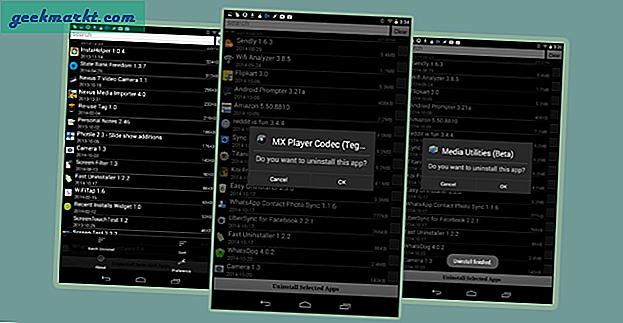
Trình gỡ cài đặt nhanh sẽ bắt đầu gỡ cài đặt các ứng dụng đã chọn. Tuy nhiên, bạn sẽ phải xác nhận việc hủy cài đặt cho từng ứng dụng bằng cách nhấn vào OK nhiều lần. Tuy nhiên, vẫn tốt hơn là bạn phải kéo và thả các ứng dụng rồi gỡ cài đặt nó.
Phương pháp II: ES File Explorer
Đây là phương pháp yêu thích của tôi vì nó không cần bạn tải xuống thêm ứng dụng cho cửa hàng chơi. Bởi vì ở đây chúng tôi sẽ sử dụng ES File Explorer, một trình quản lý tệp phổ biến và thường đi kèm như một trình khám phá tệp mặc định trong nhiều điện thoại thông minh Android mới.
Ngoài ra, hãy xem Dễ dàng truyền video từ máy tính sang Android [Sử dụng ES File Explore]
Để gỡ cài đặt ứng dụng bằng ES File Explore, hãy điều hướng đến ES File Explore> chuyển đến tùy chọn công cụ> chọn ứng dụng bằng cách nhấn và giữ chúng> nhấn vào tùy chọn gỡ cài đặt ở cuối màn hình.
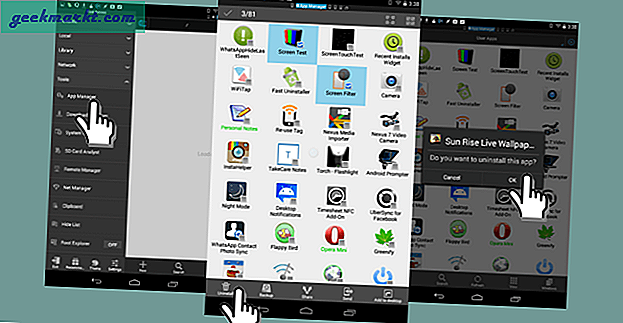
Một lần nữa, bạn sẽ phải nhấp vào OK theo cách thủ công cho mọi ứng dụng. Nhưng nếu bạn không muốn làm điều đó thì hãy chuyển sang phương pháp tiếp theo.
Phương pháp III - Sao lưu Titanium (yêu cầu root)
Nếu bạn không muốn nhấp vào OK để xác nhận trong khi gỡ cài đặt ứng dụng, bạn có thể dễ dàng thực hiện điều đó bằng cách tải xuống phiên bản miễn phí của bản sao lưu Titanium.
Nhưng đối với điều này, bạn sẽ cần quyền truy cập root vào thiết bị của mình. Quy trình tương tự như những gì chúng ta đã thấy trong hai phương pháp trên, tức là,. chọn ứng dụng bạn muốn gỡ cài đặt và nhấp vào tùy chọn gỡ cài đặt hàng loạt.
Tuyên bố từ chối trách nhiệm: Mặc dù tôi chưa thử ứng dụng này mà anh chàng đã sử dụng đã xác nhận rằng nó đang hoạt động trên bài viết này.
Bạn thích phương pháp nào nhất hoặc Bạn có biết một cách thay thế nào không? Chia sẻ suy nghĩ của bạn về điều này thông qua bình luận bên dưới.